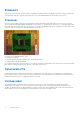Reference Guide
Table Of Contents
- Jeg og min Dell For Inspiron, G-serien, XPS og Alienware datamaskiner
- Installere datamaskinen
- Om datamaskinen
- Strømadapter
- Batteri
- Klokkebatteri
- Pekeflate
- Skjerm
- Kamera
- Tastatur
- Service-ID og kode for ekspress-service
- Lagringsenhet
- Minnemodul
- Hovedkort
- Brikkesett
- Prosessor
- Datamaskinvifte
- Varmeavleder
- Termisk pasta
- Skjermkort
- TV-tunere
- Høyttalere
- Nettkamera
- Nettverk
- Lokalnettverk (Local Area Network)
- Trådløst lokalnettverk (WLAN)
- Wireless Wide Area Network, WWAN
- Trådløst personlig nettverk (Wireless Personal Area Network)
- Modem
- Ruter
- Network-Interface Controller, NIC
- Wireless Local-Area Network adapter (WLAN-adapter)
- WWAN-adapter (Wireless Wide Area Network adapter)
- Bluetooth
- Nærkommunikasjon (Near-Field Communication)
- Bruke datamaskinen
- Porter og kontakter
- Programvare og programmer
- Gjenopprette operativsystemet
- Alternativer for systemgjenoppretting
- Dell sikkerhetskopiering og gjenoppretting (Backup and Recovery)
- Dell sikkerhetskopiering og gjenoppretting (Backup and Recovery), grunnleggende
- Dell sikkerhetskopiering og gjenoppretting (Backup and Recovery) premium
- Oppgradering til Dell Backup and Recovery Premium
- Gjenopprette data fra sikkerhetskopi av systemet
- Gjenoppretting av spesifikke filer fra en full sikkerhetskopiering av systemet
- Restoring specific files or folders from a file and folder backup (Gjenopprette bestemte filer eller mapper fra en sikkerhetskopi av fil og mappe)
- Opprette en full sikkerhetskopi av systemet
- Dell gjenoppretting av fabrikkinnstillinger (Factory Image Restore)
- Systemgjenoppretting
- Operativsystemdisk
- Troubleshooting
- BIOS
- Få hjelp og kontakte Dell
- Referanser
5. Juster tastaturinnstillingene du vil endre og klikk eller ta hurtig på OK for å lagre innstillingene og lukke vinduet.
Windows 7
1. Klikk på Start > Control Panel (Kontrollpanel).
2. Hvis kontrollpanelet vises etter kategori, skal du klikke på nedtrekksmenyen View by (Vis etter) og velge Small icons (små ikoner)
eller Large icons (store ikoner).
3. Klikk på Keyboard (Tastatur).
4. Juster tastaturinnstillingene du vil endre, og klikk på OK for å lagre innstillingene og lukke vinduet.
Bruke det numeriske tastaturet på en bærbar datamaskin
1. Numerisk tastatur
Din bærbare datamaskin kan ha et numerisk tastatur integrert i tastaturet. Tastaturet tilsvarer tastaturet på et utvidet tastatur.
● For å skrive et tall eller symbol, trykk på og hold nede Fn-tasten, og trykk på den ønskede tasten.
● For å aktivere det numeriske tastaturet, trykker du Num Lk. Num Lk-lyset indikerer at tastaturet er aktivt.
● Trykk på Num Lk en gang til for å deaktivere det numeriske tastaturet.
MERK: Noen bærbare datamaskiner kan ha eget numerisk tastatur.
Bruke styreplaten
Bruk styreplaten til å flytte markøren eller til å velge objekter på skjermen.
● Når du skal flytte pekeren, må du trekke fingeren forsiktig på styreplaten.
● For å venstreklikke eller velge et objekt kan du trykke på den venstre knappen på styreplaten eller ta hurtig én gang på styreplaten.
● For å høyreklikke på et objekt, klikker du én gang med høyre styreplateknapp.
● For å dobbeltklikke på et objekt kan du trykke på den venstre knappen på styreplaten to ganger, eller ta hurtig to ganger på
styreplaten.
● For å velge og flytte (eller trekke) et objekt, plasserer du pekeren på objektet og tar hurtig to ganger på styreplaten uten å flytte
fingeren fra styreplaten etter det andre trykket. Deretter kan du flytte det valgte objektet ved å trekke fingeren din over overflaten.
Bevegelser på styreplaten
MERK: Det kan hende at noen av bevegelsene på styreplaten ikke støttes av datamaskinen.
MERK: Innstillingene for bevegelser på styreplaten kan endres ved å dobbeltklikke på styreplateikonet i systemstatusfeltet på
skrivebordet.
Datamaskinen støtter kanskje bevegelser for rulle, zoome, rotere, bla og hurtigstart.
30
Bruke datamaskinen